CAD编辑器怎么对图形填充图案?
设·集合小编 发布时间:2023-04-04 10:23:55 473次最后更新:2024-03-08 12:05:20
CAD设计师一直是热门的行业之一,现在越来越多的人都跻身于这个行业,可是却没有那么多的人都会使用这款软件,更不了解CAD编辑器怎么对图形填充图案,那么我们就一步步来熟悉,下面来看看图案的填充方法吧!
工具/软件
硬件型号:华硕无畏15
系统版本:Windows7
所需软件:CAD编辑器
方法/步骤
第1步
先点击电脑上的CAD编辑器,启动CAD编辑器,之后在打开一张CAD图纸,等到图纸打开后切换至【编辑器】选项菜单

第2步
在编辑器中先要找到需要填充的图形,不过也通过软件选择多个图形,这个图形对象可封闭也可不封闭。

第3步
在CAD编辑器的功能菜单区域选择图案图标,然后在弹出的“边界图案填充和过渡色”处理框中有着“填充”和“渐变”2个选项,这里选择填充图案便可。

第4步
在填充选项卡图案中选择填充的图案,然后在样品中便会出现预览效果,然后根据情况需要,对图案进行色彩、角度等多项设置。
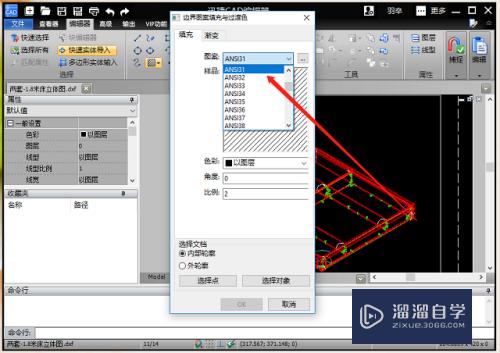
第5步
设置完成之后,再点击处理框的“OK”按钮,这样图案填充便可以完成了。

- 上一篇:CAD批量打印时预览不全怎么办?
- 下一篇:CAD填充功能无效时怎么办?
相关文章
广告位


评论列表